Tlač pomocou virtuálnej tlačiarne

|
Virtuálna tlačiareň umožňuje tlač pomocou LPD alebo tlač pomocou FTP s vopred uloženými nastaveniami tlače v režime virtuálnej tlačiarne. Ak si napríklad vopred uložíte nastavenia ako typ papiera, počet kópií a obojstranná tlač, nebudete musieť špecifikovať tieto nastavenia pre každú úlohu.
|
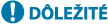
|
|
V prípade zabezpečenej tlače a šifrovanej zabezpečenej tlače sa virtuálna tlačiareň deaktivuje a úloha sa podrží v zariadení.
|

|
|
Tlač pomocou LPD aktivujete nastavením položky <Nastavenia tlače s LPD> na možnosť <Zap.>.
Tlač pomocou FTP aktivujete nastavením položky <Nastavenia tlače FTP> na možnosť <Zap.>.
V kombinácii s virtuálnou tlačiarňou je možné používať jazyk opisu strany PS a formát súboru PDF.
|
Pridanie virtuálnej tlačiarne
1
Spustite Remote UI (Vzdialené PR). Spustenie Remote UI (Vzdialené PR)
2
Na stránke portálu kliknite na položku [Settings/Registration]. Obrazovka Remote UI (Vzdialené PR)
3
Kliknite na položky [Printer]  [Virtual Printer Management].
[Virtual Printer Management].
 [Virtual Printer Management].
[Virtual Printer Management].4
Kliknite na tlačidlo [Add Virtual Printer].

|
|
Nie je možné vykonávať operácie z viacerých prehliadačov naraz.
|
5
Zadajte názov virtuálnej tlačiarne a špecifikujte požadované nastavenia.


|
|
Nie je možné uložiť viac tlačiarní s rovnakým názvom.
Uložiť možno maximálne 20 virtuálnych tlačiarní.
|
6
Kliknite na tlačidlo [Add].

|
|
Aby ste mohli vykonať toto nastavenie, musíte sa prihlásiť do Remote UI (Vzdialené PR) pomocou oprávnení správcu. Ďalšie informácie nájdete v položkách ponuky [Select Role to Set:] v časti Registrácia používateľských údajov do lokálneho zariadenia.
Toto nastavenie je možné importovať alebo exportovať v prípade modelov, ktoré podporujú hromadný import tohto nastavenia. Importovanie alebo exportovanie údajov nastavení
Toto nastavenie je pri hromadnom exporte zahrnuté pod položkou [Settings/Registration Basic Information]. Import a export všetkých nastavení
|
Tlač s virtuálnou tlačiarňou
V prípade tlače pomocou LPD
LPR -S [adresa IP zariadenia] -P [názov virtuálnej tlačiarne] [názov súboru]
Príklad: Tlač súboru „sample.pdf“ pomocou virtuálnej tlačiarne s názvom „001“
lpr -S adresa IP zariadenia -P 001 sample.pdf
V prípade tlače pomocou FTP
put [názov súboru] [názov virtuálnej tlačiarne]
Príklad: Tlač súboru „sample.pdf“ pomocou virtuálnej tlačiarne s názvom „001“
> put sample.pdf 001